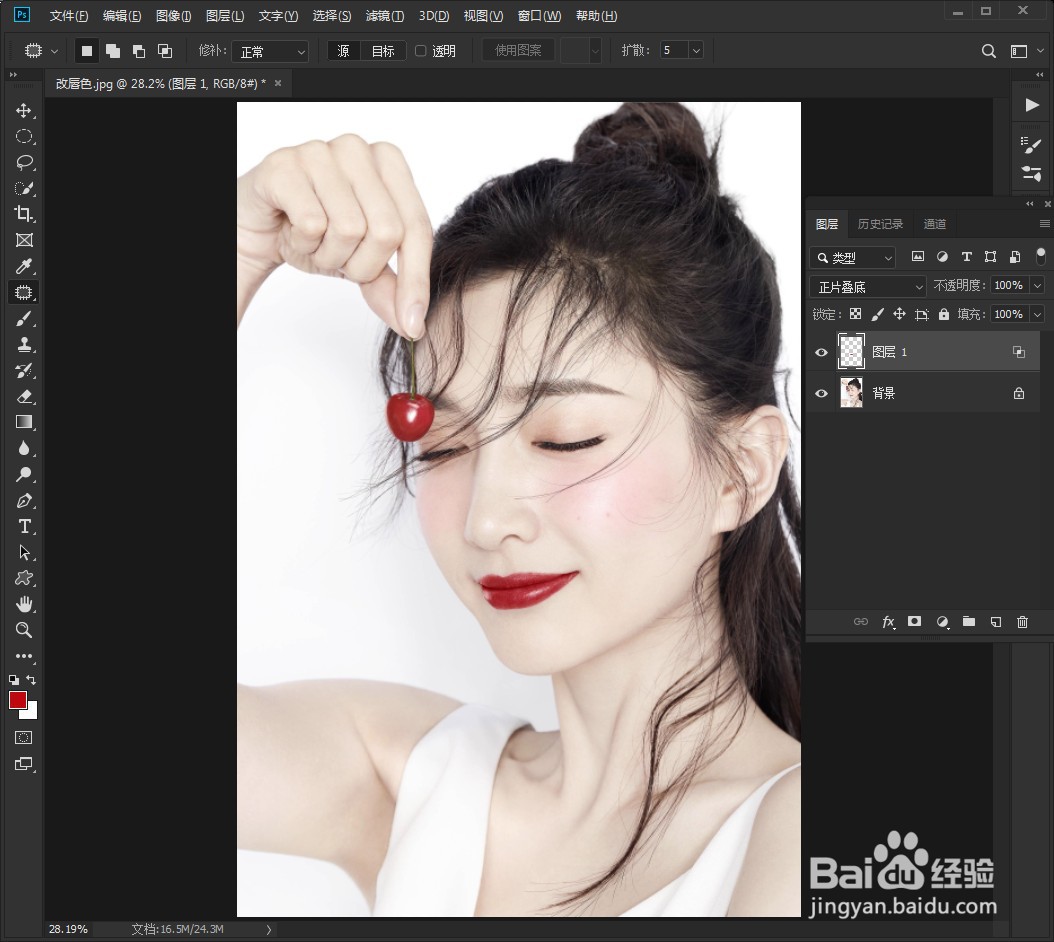1、step1:用ps打开需要处理的照片
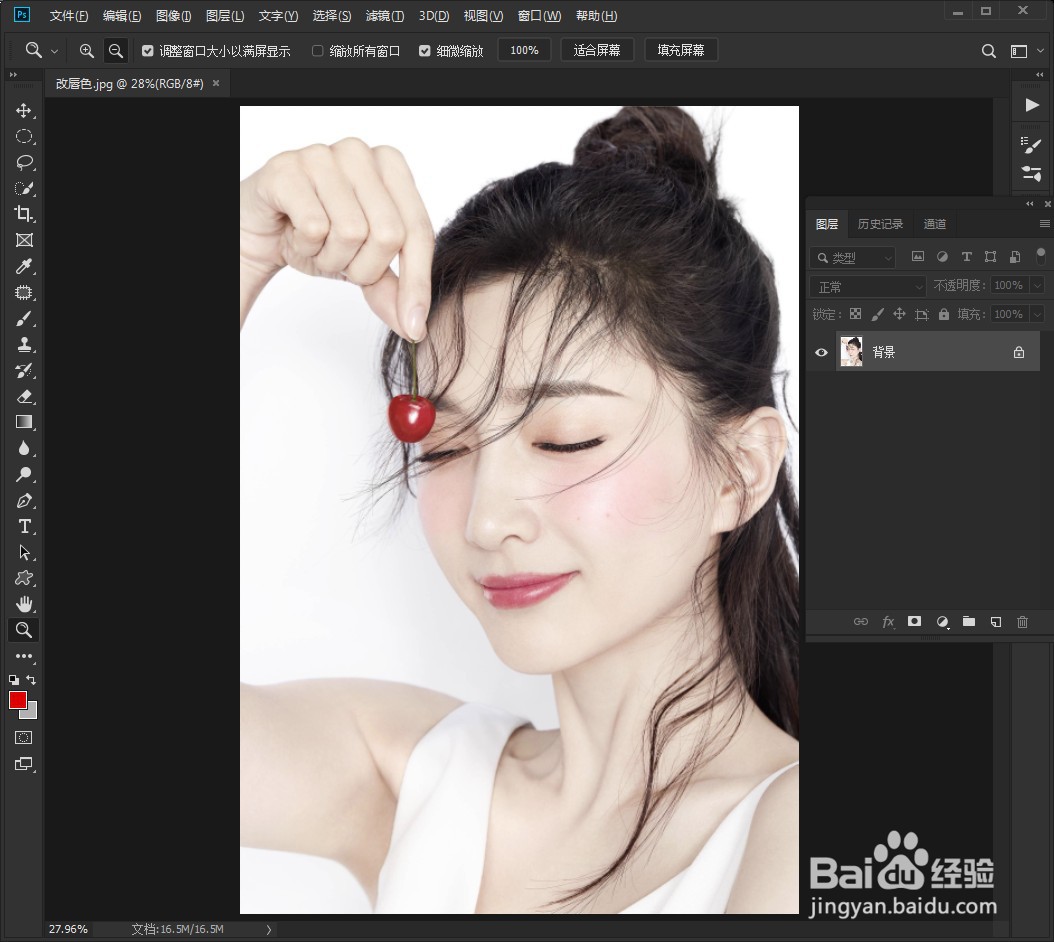
2、step2:用钢笔工具(P)勾勒出嘴唇形状。也可以用快速选择直接选中嘴唇

3、step3:钢笔工具选完后按ctrl+Enter,然后再新建个空白图层(ctrl+alt+shift+N)
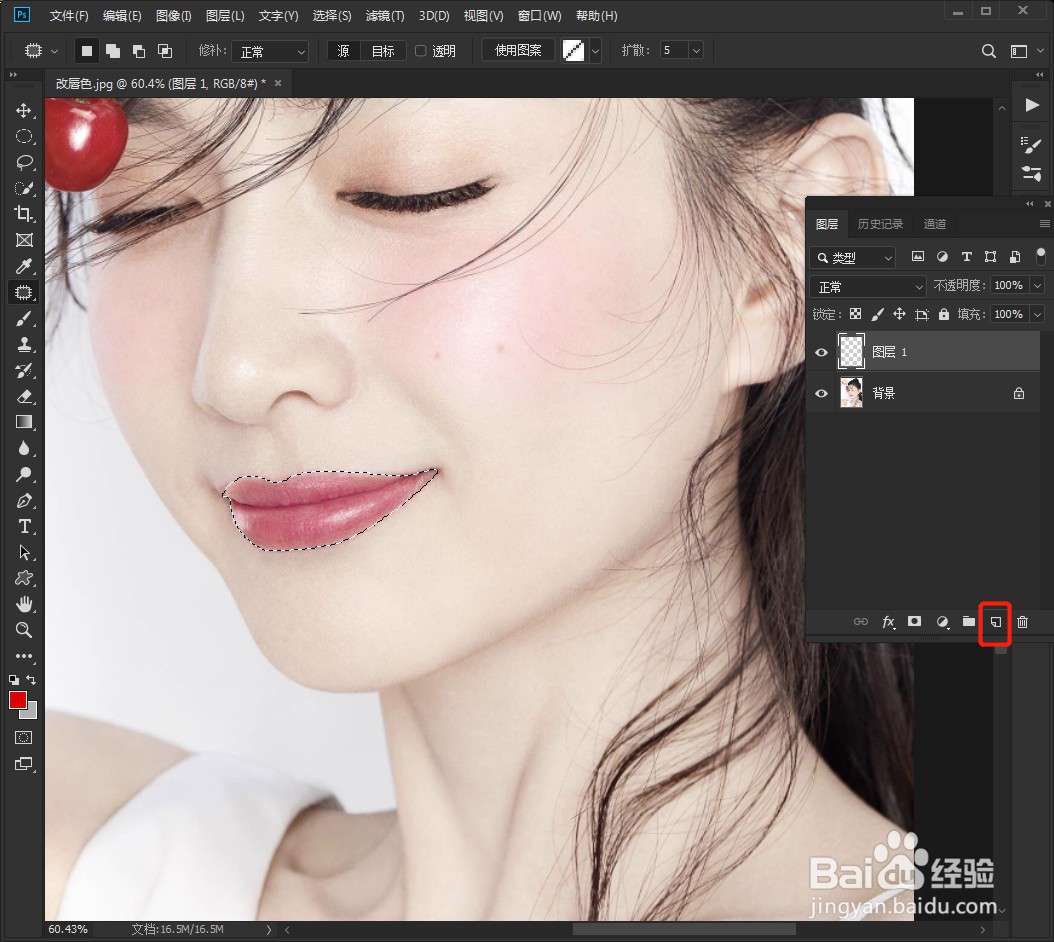
4、step4:鼠标左键点击前景色框,出现拾色器对话框,选择适合的唇色

5、step5:在新建图层中按ctrl+delete键填充前景色,混合模式改为“正片叠底”
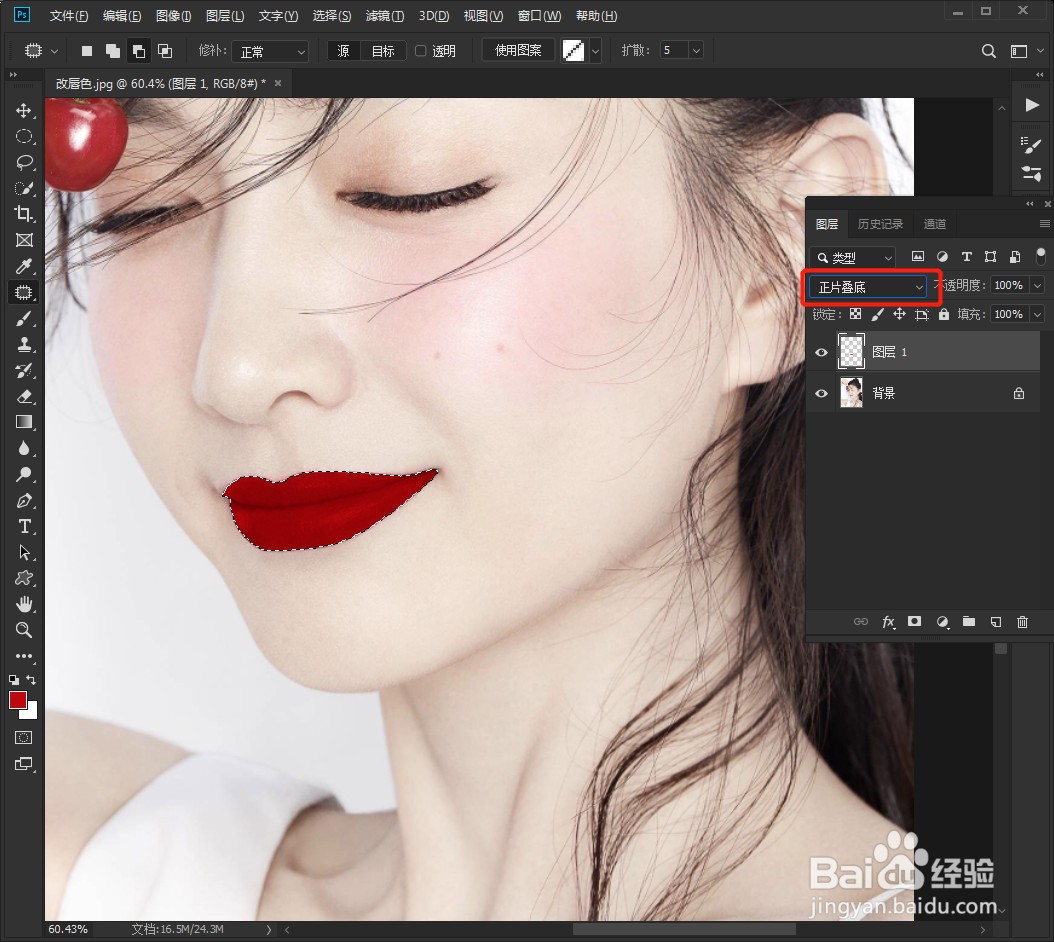
6、step6:鼠标右键点击图层,然后点击混合选项
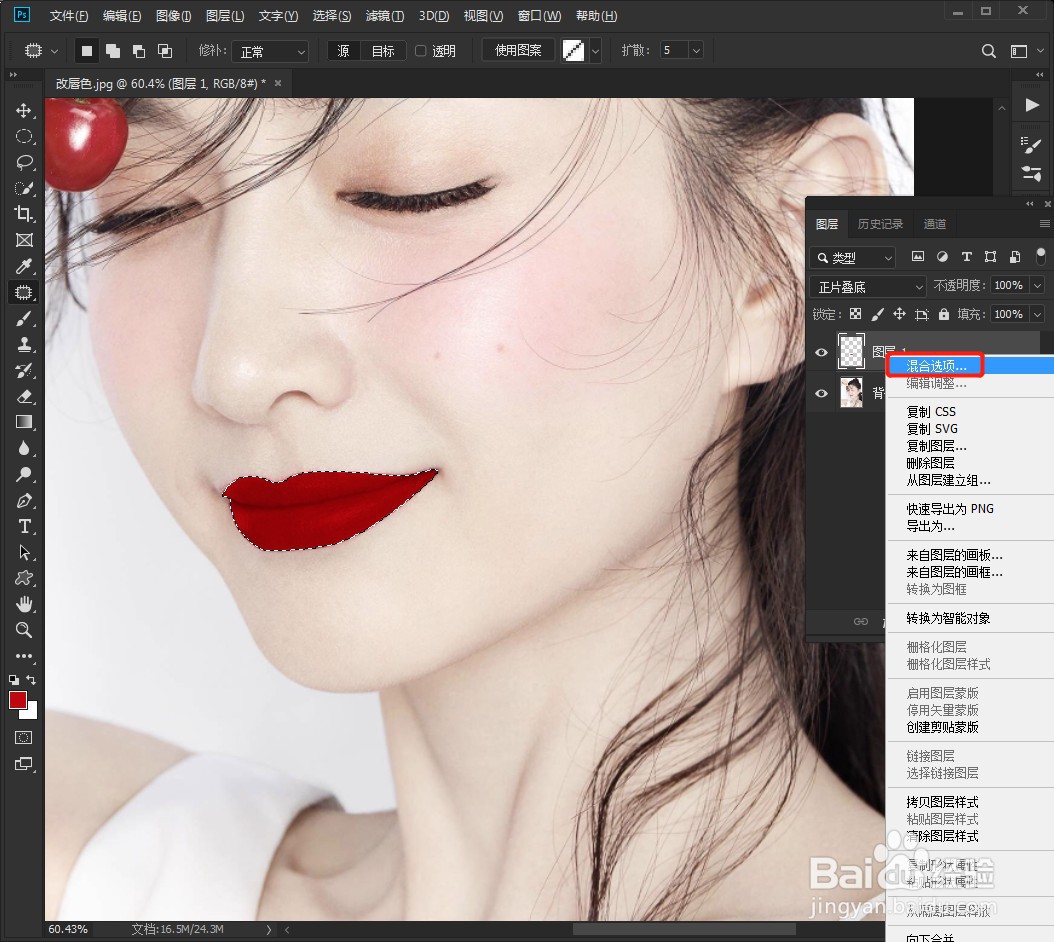
7、step7:在对话框中按住alt键,鼠标左键拖动“下一图层”的三角滑块,使唇色透出来
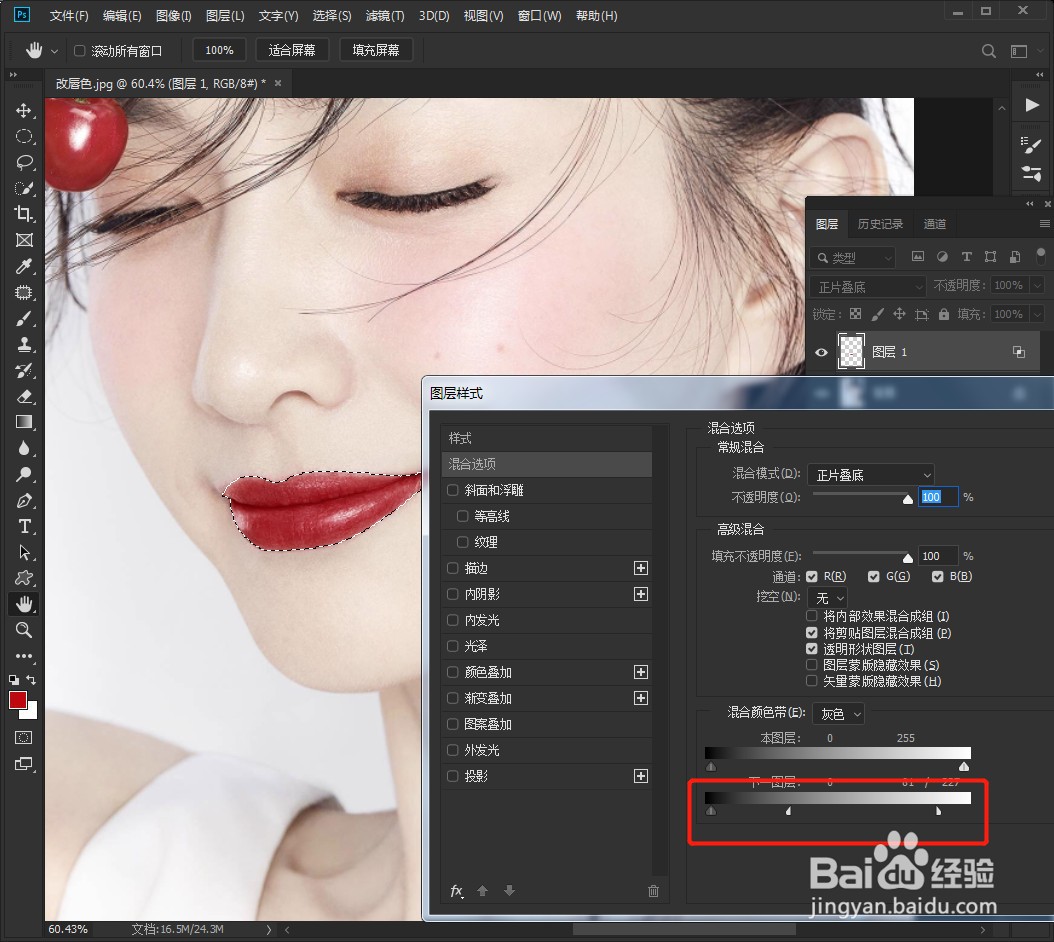
8、step8:ctrl+D取消选区,嘴唇上色完成